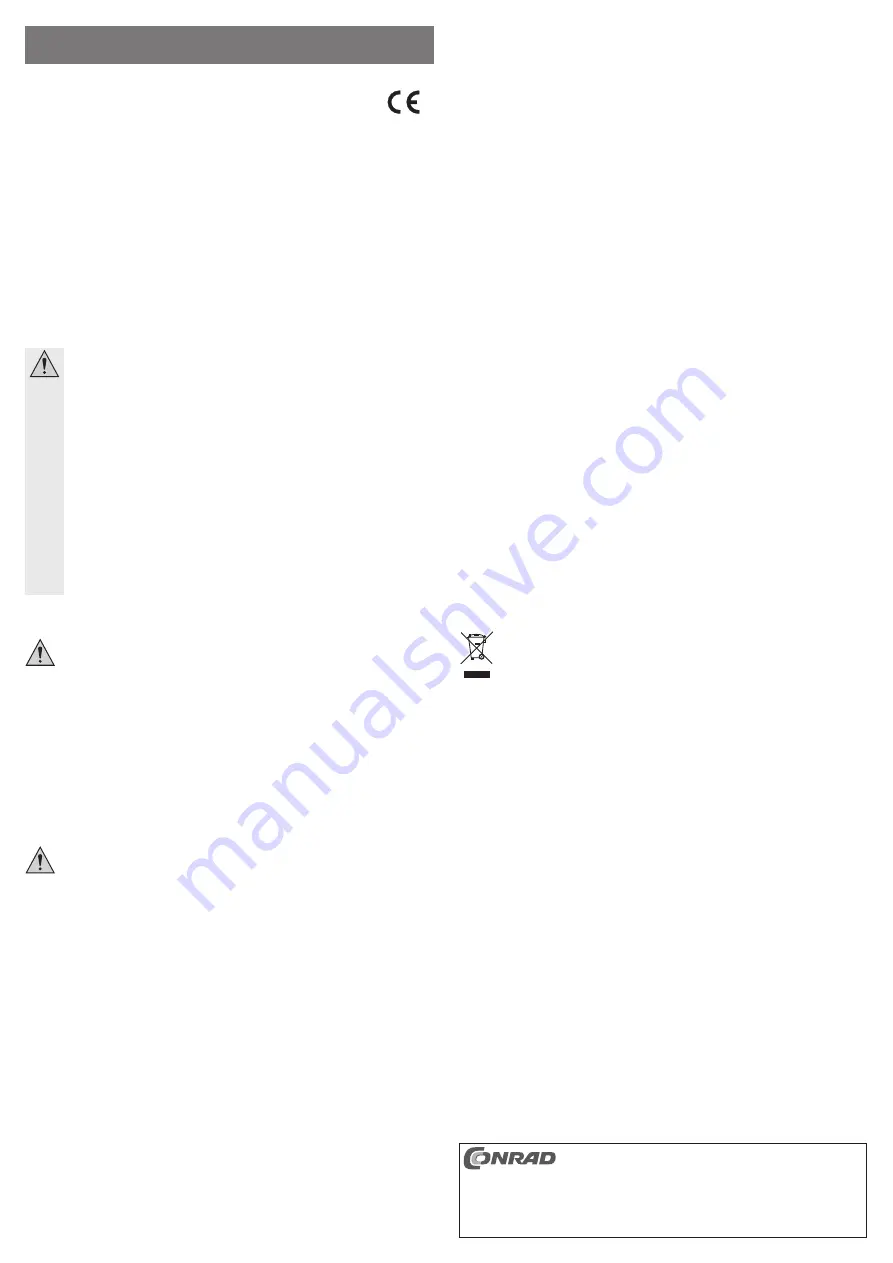
Bestimmungsgemäße Verwendung
Das Produkt ist zum Anschluss an einen Computer mit USB-Schnittstelle vorgesehen und stellt dort zusätz-
liche USB-Ports zur Verfügung. Weiterhin ist ein Netzwerk-Adapter (10/100MBit) im Gerät integriert.
Dieses Produkt erfüllt die gesetzlichen, nationalen und europäischen Anforderungen. Alle enthaltenen Fir-
mennamen und Produktbezeichnungen sind Warenzeichen der jeweiligen Inhaber. Alle Rechte vorbehalten.
Lieferumfang
• 3-Port-USB Netzwerk-Adapter
• CD mit Treiber für den Netzwerk-Adapter
• Bedienungsanleitung
Sicherheitshinweise
Bei Schäden, die durch Nichtbeachten dieser Bedienungsanleitung verursacht werden,
erlischt die Gewährleistung/Garantie! Für Folgeschäden übernehmen wir keine Haftung!
Bei Sach- oder Personenschäden, die durch unsachgemäße Handhabung oder Nichtbe-
achten der Sicherheitshinweise verursacht werden, übernehmen wir keine Haftung. In
solchen Fällen erlischt die Gewährleistung/Garantie.
• Aus Sicherheits- und Zulassungsgründen (CE) ist das eigenmächtige Umbauen und/oder
Verändern des Produkts nicht gestattet. Zerlegen Sie es niemals!
• Dieses Produkt ist kein Spielzeug, es gehört nicht in Kinderhände.
• Der Betrieb ist nur in trockenen Innenräumen zulässig. Das Produkt darf nicht feucht oder
nass werden.
• Setzen Sie das Produkt keinen extremen Temperaturen, direkter intensiver Sonneneinstrah-
lung, starken Vibrationen, hoher Feuchtigkeit oder starken mechanischen Beanspruchungen
aus.
• Lassen Sie das Verpackungsmaterial nicht achtlos liegen. Dieses könnte für Kinder zu einem
gefährlichen Spielzeug werden!
• Gehen Sie vorsichtig mit dem Produkt um, durch Stöße, Schläge oder dem Fall aus bereits
geringer Höhe wird es beschädigt.
Treiber-Installation
Schließen Sie den USB-Hub noch nicht an den Computer an. Installieren Sie bitte zuerst den
Treiber der mitgelieferten CD!
Legen Sie die mitgelieferte CD in das entsprechende Laufwerk Ihres Computers ein.
Sollte bei Windows das Installationsprogramm nicht automatisch starten, so öffnen Sie mit dem Dateima-
nager das Inhaltsverzeichnis der CD. Zum Zeitpunkt der Erstellung dieser Bedienungsanleitung war das für
Windows benötigte Installationsprogramm „setup.exe“ im Hauptverzeichnis der CD zu
fi
nden. Bei neueren
Versionen der CD könnte sich dies evtl. ändern. Folgen Sie allen Anweisungen der Software.
☞
Der Treiber ist nur für den Netzwerk-Adapter erforderlich. Die Treiber für den USB2.0-Hub sind
Bestandteil des Betriebssystems.
Bei anderen Betriebssystemen (z.B. Apple® Mac) beachten Sie den Inhalt der CD; die Treiber
fi
nden sich in entsprechend benannten Unterverzeichnissen.
Anschluss
Falls noch nicht geschehen, installieren Sie bitte zuerst den Treiber der mitgelieferten CD, siehe
oben. Andernfalls funktioniert der Netzwerk-Adapter nicht.
• Verbinden Sie das Gerät mit einem freien USB2.0/1.1-Port Ihres Computers (dieser braucht dabei nicht
ausgeschaltet werden).
• Windows erkennt neue Hardware und schließt die Treiberinstallation ab.
• Anschließend stehen sowohl die 3 USB-Ports als auch der Netzwerk-Anschluss zur Verfügung.
• Verbinden Sie ein 1:1 verbundenes Netzwerkkabel mit Ihrem Switch oder Router.
Die Link-LED in der RJ45-Buchse zeigt Ihnen eine vorhandene Netzwerkverbindung an (LED leuchtet). Ist
die Link-LED aus, so funktioniert die Netzwerkverbindung nicht; kontrollieren Sie dann z.B., ob der Switch/
Router eingeschaltet ist oder ob ein 1:1-verbundenes Netzwerkkabel verwendet wird. Die LED blinkt,
wenn Daten übertragen werden.
Die 10/100MBit-LED in der RJ45-Buchse leuchtet bei einer 100MBit-Datenverbindung.
Tipps & Hinweise
a) USB-Anschlüsse
• Der integrierte 3-Port-USB2.0-Hub ist USB1.1-kompatibel. Das bedeutet, dass herkömmliche USB1.1-
Geräte ohne Probleme betrieben werden können. Schneller werden die USB1.1-Geräte dabei aber nicht.
Die theoretische Maximalgeschwindigkeit von 480MBits/s bei USB2.0 wird im praktischen Betrieb nicht
erreicht. Ursachen dafür sind Protokollinformationen, gleichzeitiger Betrieb mehrerer USB-Geräte oder die
Geschwindigkeitsbeschränkung des angeschlossenen Geräts oder des USB-Controllers/Mainboards.
• Unter DOS oder im abgesicherten Modus von Windows ist kein USB-Betrieb möglich.
Je nach Computer bzw. BIOS-/Setup-Einstellung ist der Betrieb einer USB-Tastatur und USB-Maus trotz-
dem möglich. Dazu kann es jedoch erforderlich sein, dass diese direkt an den USB-Schnittstellen des
Computers angeschlossen sind und nicht an einem USB-Hub.
• USB-Geräte erlauben das Ein- und Ausstecken während dem Betrieb. Sie brauchen also nicht Ihren Com-
puter ausschalten, wenn Sie Geräte ein- oder ausstecken wollen (bei anderen Schnittstellen kann dies zu
Beschädigungen führen, z.B. wenn Sie eine PS/2-Maus während dem Betrieb ein- oder ausstecken).
Finden jedoch Datenübertragungen auf dem USB-Port statt, z.B. wenn ein externes Laufwerk Daten an
den Computer liefert, und Sie ziehen den USB-Stecker heraus, könnte das Betriebssystem abstürzen und
evtl. auch andere Daten beschädigt werden!
Bei Windows erscheint bei manchen USB2.0-Geräten (z.B. einer USB-Festplatte) ein Symbol mit einem
Pfeil in der Menüleiste. Über diese Funktion können Sie das USB-Gerät vom Computer „trennen“, dem
Computer also mitteilen, dass er offene Dateien schließen soll. Danach kann das USB-Gerät gefahrlos
abgesteckt werden.
b) Netzwerk-Adapter
• Wenn Sie für Ihr Netzwerk einen eigenen Netzwerk- oder Systemadministrator haben (etwa in einer
größeren Firma), so lassen Sie ihn den Anschluss und die Kon
fi
guration übernehmen, nehmen Sie die
Installation nicht selbst vor.
• Bei Windows kann es etwas dauern, bis die Rechner im Netzwerk sichtbar werden.
Wenn Sie die Rechner eingeschaltet haben und Windows auf allen Rechnern nach ein paar Sekunden
geladen ist, können Sie in der Regel nicht sofort einen anderen Rechner zugreifen. Falls nach mehreren
Minuten immer noch kein Zugriff möglich ist, so sind die Einstellungen einer verwendeten Firewall oder
eines Virenscanners zu überprüfen.
Auch die Zugriffsrechte müssen natürlich entsprechend eingestellt werden, falls Sie Betriebssysteme mit
solchen Features einsetzen.
Es gibt zahlreiche Ursachen, warum keine Netzwerkverbindung zustande kommt. Bitte beachten Sie ent-
sprechende Fachliteratur oder fragen Sie einen Fachmann.
• Sofern Sie keinen eigenen DHCP-Server verwenden (z.B. in allen DSL-Routern integriert), sollten Sie
jedem Computer (und ggf. auch dem Router!) eine eigene feste IP-Adresse zuweisen.
Stellen Sie beispielsweise den Router fest auf 192.168.1.1 ein, Computer #1 auf 192.168.1.2, Computer
#2 auf 192.168.1.3 usw. Die ersten drei Zahlen müssen auf allen Geräten im Netzwerk gleich sein, die
letzte Zahl darf Werte von 1 bis 254 annehmen.
☞
Achten Sie unbedingt darauf, dass eine IP-Adresse im Netzwerk nicht doppelt vergeben ist.
Die „Subnet-Mask“ ist auf allen Geräten im Netzwerk auf den gleichen Wert einzustellen, beispielsweise
255.255.255.0 (Grundeinstellung von Windows).
In Windows lassen sich diese Einstellungen in der Systemsteuerung vornehmen bzw. in den Eigenschaf-
ten der Netzwerk-Verbindungen.
Entsorgung
Elektrische und elektronische Produkte dürfen nicht in den Hausmüll!
Entsorgen Sie das Produkt am Ende seiner Lebensdauer gemäß den geltenden gesetzlichen
Bestimmungen.
Technische Daten
USB-Standard ......................................USB2.0 (USB1.1-kompatibel)
USB-Hub ..............................................3 Ports
Netzwerkstandard .................................10/100MBit (10-Base-T/100-Base-TX)
Abmessungen .......................................81 x 59 x 16,5 mm
Gewicht .................................................49 g
B E D I E N U N G S A N L E I T U N G
www.conrad.com
3-Port-USB Netzwerk-Adapter
Best.-Nr. 98 93 37
Version 12/12
Diese Bedienungsanleitung ist eine Publikation der Conrad Electronic SE, Klaus-Conrad-Str. 1,
D-92240 Hirschau (www.conrad.com).
Alle Rechte einschließlich Übersetzung vorbehalten. Reproduktionen jeder Art, z. B. Fotokopie, Mik-
rover
fi
lmung, oder die Erfassung in elektronischen Datenverarbeitungsanlagen, bedürfen der schriftli-
chen Genehmigung des Herausgebers. Nachdruck, auch auszugsweise, verboten.
Diese Bedienungsanleitung entspricht dem technischen Stand bei Drucklegung. Änderung in Technik
und Ausstattung vorbehalten.
© Copyright 2012 by Conrad Electronic SE.






















